- Hvis Teredo mangler i Enhetsbehandling, prøv å installere adapteren manuelt.
- Du kan også prøve å bruke CMD for å reaktivere Teredo-adapteren.
- Til slutt, prøv å sjekke registerinnstillingene for å se om driveren er deaktivert.
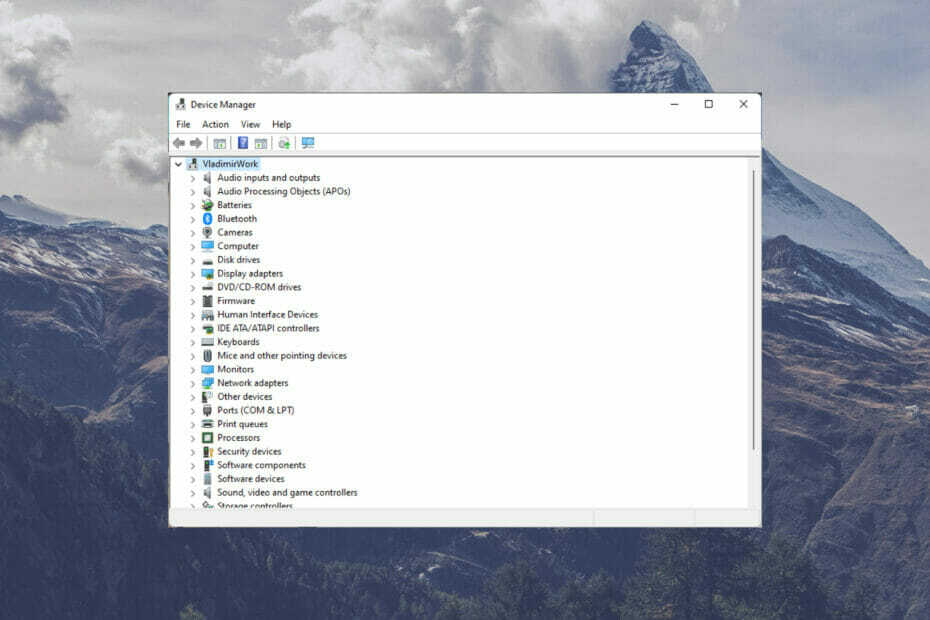
XINSTALLER VED Å KLIKKE LAST NED FILEN
Denne programvaren vil holde driverne i gang, og dermed holde deg trygg mot vanlige datamaskinfeil og maskinvarefeil. Sjekk alle driverne dine nå i tre enkle trinn:
- Last ned DriverFix (verifisert nedlastningsfil).
- Klikk Start søk for å finne alle problematiske drivere.
- Klikk Oppdater drivere for å få nye versjoner og unngå systemfeil.
- DriverFix er lastet ned av 0 lesere denne måneden.
Problemer med Teredo Tunneling Device er vanligvis alvorlige nok til å påvirke kommunikasjonen din med andre systemer og følgelig arbeidsflyten din.
Når slike problemer oppstår, som med mange enhetsproblemer på de fleste Windows-datamaskiner, er det vanligvis en indikasjon på feilkonfigurasjon.
Vanligvis er løsningen enkel og lett.
Hva gjør jeg hvis Teredo mangler fra Enhetsbehandling-listen?
1. Installer Teredo-adapteren manuelt
- Start med å klikke på Windows-tast + Rfor å åpne en dialogboks.
- Type devmgmt.msc.

- Klikk på Nettverksadaptere og klikk deretter på Handling.
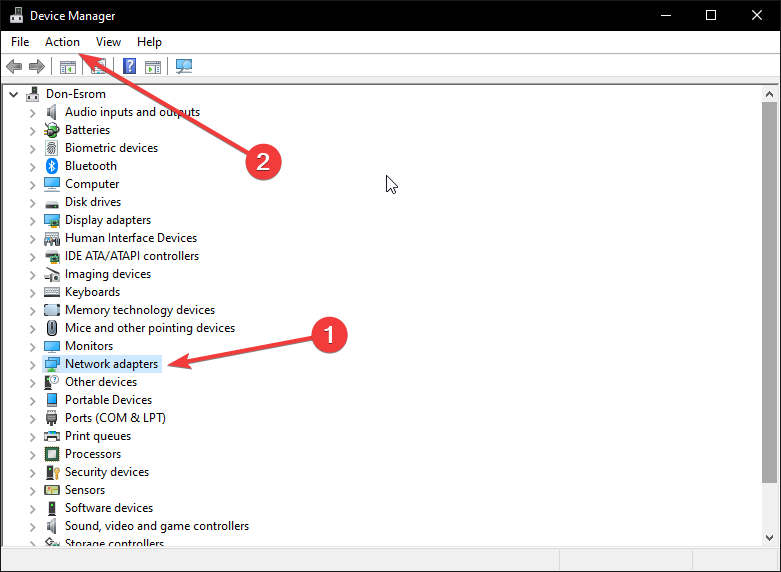
-
Legg til eldre maskinvare. Dette åpner dialogboksen Legg til maskinvare og klikker på Neste.
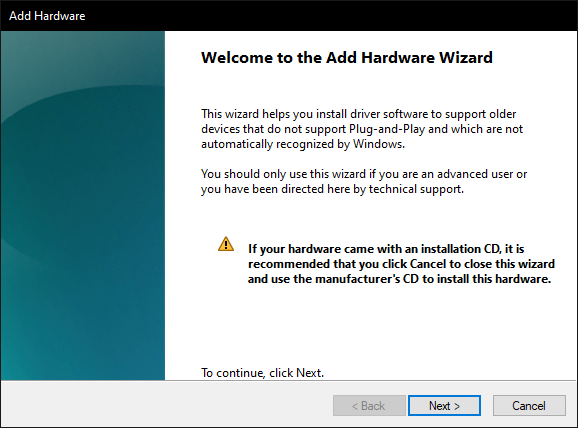
- Undersøk Installer maskinvare som jeg velger manuelt fra en liste og klikk Neste.
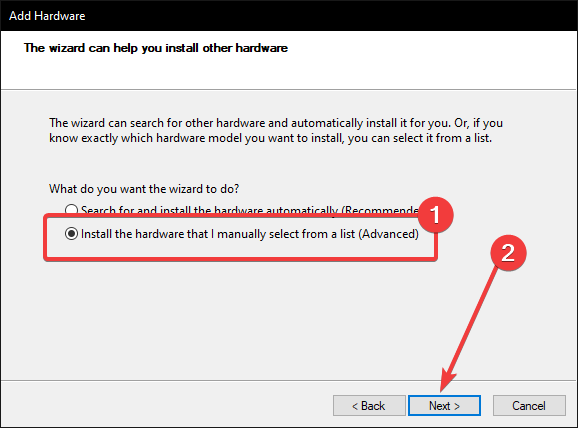
- Klikk på Microsoft og så Microsoft Teredo Tunneling Adapter på høyre side. Klikk Neste og fullfør.
- Gå nå tilbake til din Enhetsbehandling og klikk på Vis.
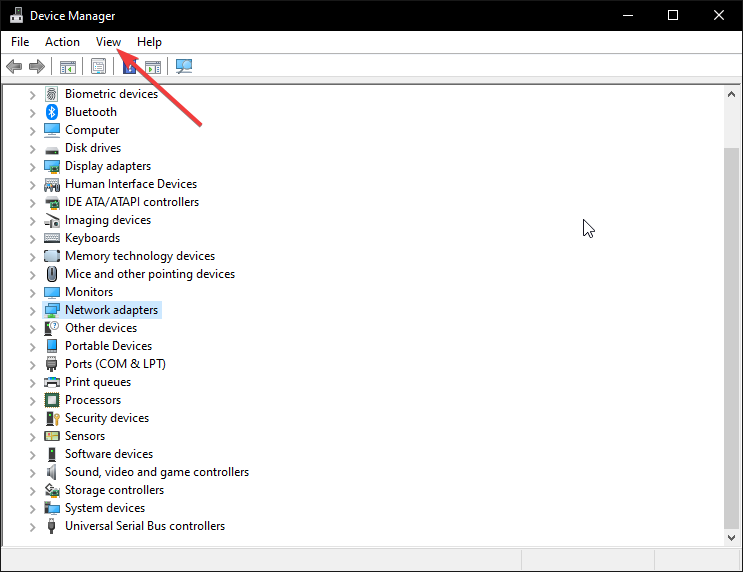
- Plukke ut Vis skjulte enheter.
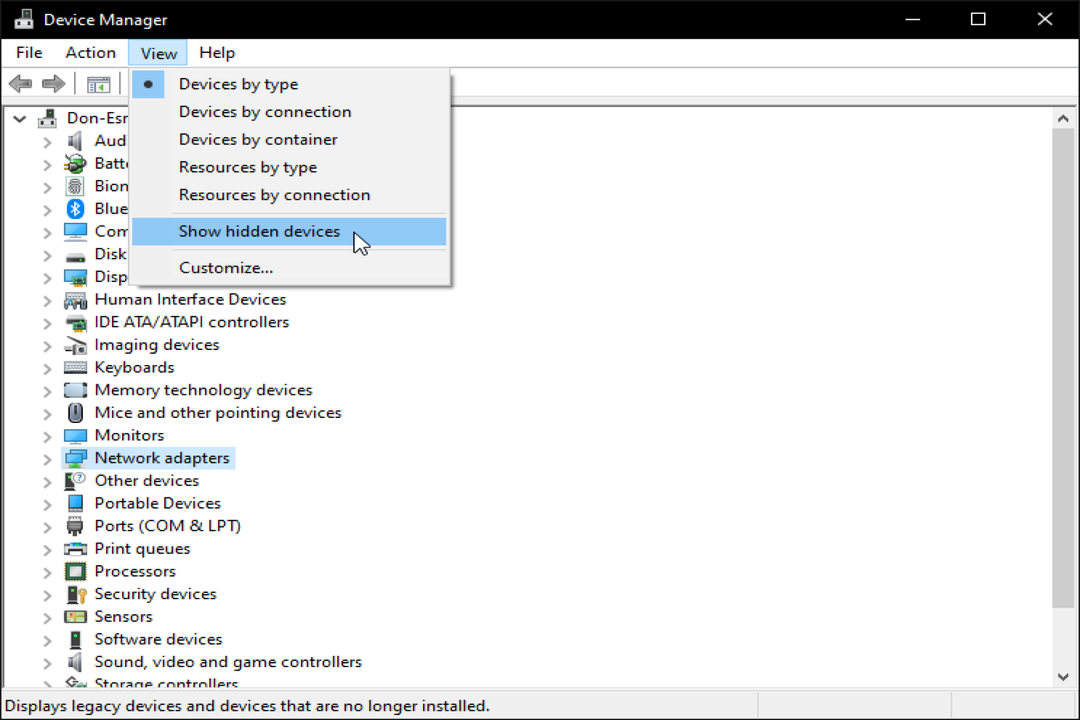
- Dobbeltklikk på Nettverksadaptere for å se om Teredo Tunneling-adapteren er tilgjengelig.
Noen ganger kan du mangle tid eller teknisk ekspertise til å fikse driverproblemer. Når sant skal sies, er ikke alle driverproblemer enkle, og manuelt vedlikehold av sjåfører kan være krevende.
Dette krever en moderne og brukervennlig løsning som f.eks Driverfix. Denne ett-klikk-programvaren holder driverne i form og sparer verdifull tid ved å oppdatere driverne automatisk.
Sørg for å oppdatere denne programvaren fra en gratisversjon for å nyte tjenestene fullt ut.
2. Bruk CMD for å reaktivere Teredo-adapteren
- Start med å klikke på Windows-tast + R.
- Type cmd inn i dialogboksen.

- En annen dialog som ber deg om å la denne appen gjøre endringer på enheten din, og klikk Ja.
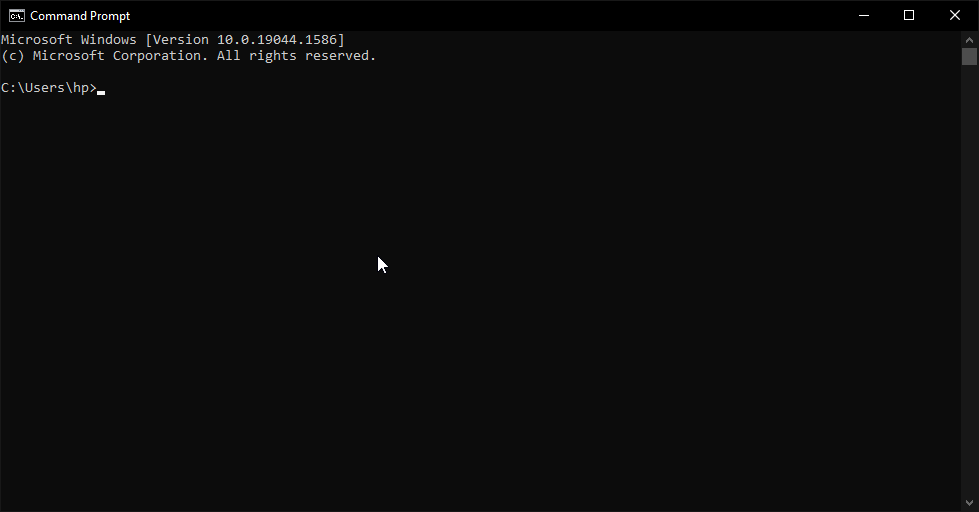
- Skriv inn følgende kommando i terminalen
netsh-grensesnitt Teredo set state deaktiver - Start datamaskinen på nytt.
- Når du er ferdig, start med å kjøre cmd som administrator.
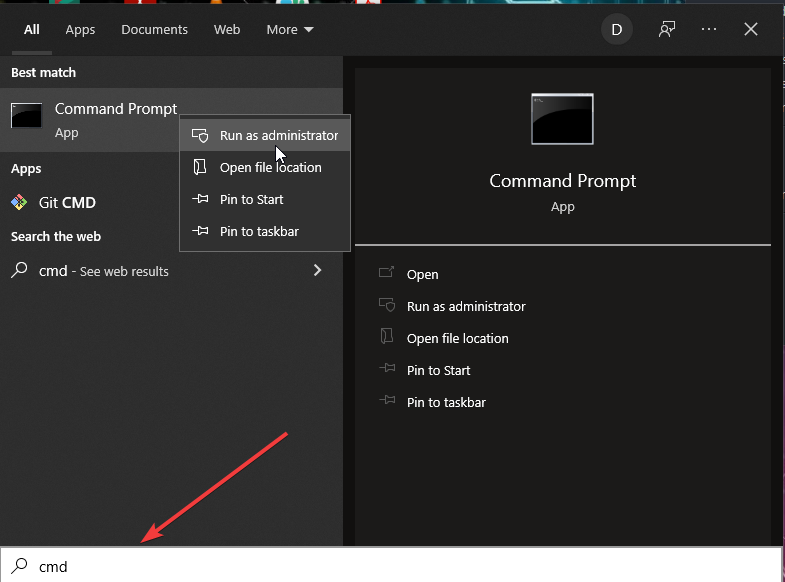
- Skriv inn følgende kommando i terminalen
netsh-grensesnitt Teredo sett tilstand type=standard. - Start Run-boksen igjen for å få tilgang til Enhetsbehandling.
- Type devmgmt.msc og klikk Ok.

- Klikk Utsikt for å vise skjulte filer.

- Dobbeltklikk på Nettverksadaptere for å se om Teredo Tunneling-adapteren er tilgjengelig.
3. Sjekk registerinnstillingene dine
- Start med å klikke på Windows-tast + R.
- Type cmd inn i dialogboksen.

- Det vil sannsynligvis åpne en annen dialog som ber deg om å la denne appen gjøre endringer på enheten din. Klikk Ja.
- Skriv inn følgende kommando i terminalen:
reg-spørring HKLM\System\CurrentControlSet\Service\iphlpsv\Teredo - Hvis du ser Skriv inn EG_DWORD 0x4 er tilstede på ledetekstterminalen, er Teredo deaktivert på datamaskinen. Du kan aktivere det ved å skrive inn følgende kommando:
netsh-grensesnitt Teredo sett tilstand type=standard - Hvis du ikke ser Skriv inn EG_DWORD 0x4, skriv inn følgende kommando i terminalen din:
HKLM\System\CurrentControlSet\Services\TcpIp6\Parameters - Sjekk om verdien er 0x8e for eksempelet DisabledComponents REG_DWORD 0X8e. Det betyr at adapteren er deaktivert på datamaskinen.
- Aktiver den ved å skrive inn ved å bruke denne kommandoen:
reg add HKLM\System\CurrentControlSet\Services\Tcpip6\Parameters /v DisabledComponents /t REG_DWORD /d 0x0 - Hvis verdien viser 0x0, dvs. DisabledComponents REG_DWORD 0x0, gå tilbake til enhetsbehandlingen gjennom trinn 1-3, klikk Utsikt, og velg Vis skjulte filer.
- Dobbeltklikk på Nettverksadaptere og se om Teredo er tilstede.
Dette bør fikse Teredo-problemene dine og hjelpe deg med å bruke programvaren slik du ønsker.
Hvis du har problemer nedlasting av Teredo-adapteren til Windows-maskinen din, og vurder deretter å sjekke veiledningen vår for mer informasjon.
Hvis du har flere løsninger du kanskje vil dele, kan du gjerne dele dem med oss i kommentarfeltet.
 Har du fortsatt problemer?Løs dem med dette verktøyet:
Har du fortsatt problemer?Løs dem med dette verktøyet:
- Last ned dette PC-reparasjonsverktøyet vurdert Great på TrustPilot.com (nedlastingen starter på denne siden).
- Klikk Start søk for å finne Windows-problemer som kan forårsake PC-problemer.
- Klikk Reparer alt for å fikse problemer med patentert teknologi (Eksklusiv rabatt for våre lesere).
Restoro er lastet ned av 0 lesere denne måneden.


